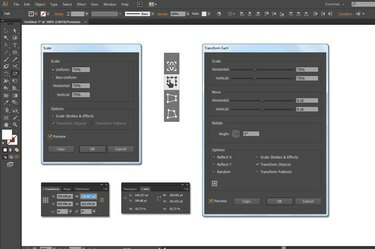
Скалирајте своје уметничко дело користећи методе које вам нуде највише погодности.
Када креирате текст и графику у Адобе Иллустратор-у, можете да промените величину уметничког дела без да изгледа мутно или пикселизирано. То је зато што испод нивоа шта-видите-је-шта-добијете на којем цртате и уређујете, Иллустратор креира и манипулише вашим цртежима и текстом користећи математичке формуле које дефинишу где објекти постоје и како се налазе појавити. Иллустратор нуди шест опција које можете користити за скалирање било које врсте селекције, дајући вам прецизну нумеричку или интерактивну контролу резултата промене величине.
Дијалошки оквир Сцале
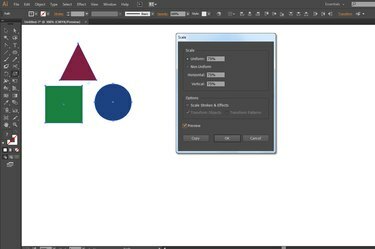
Скалирајте према бројевима кроз дијалошки оквир алата Сцале.
Алат Сцале укључује оквир за дијалог за унос процената скалирања. Да бисте приступили овим опцијама, притисните „С“ да бисте активирали алатку и двапут кликните на њену икону у панелу Алати. Одељак Униформ у оквиру за дијалог Сцале пропорционално мења величину вашег избора. Одељак Нон-Униформ одваја проценте скалирања за ширину и висину како би се подржале несразмерне операције. Активирајте поље за потврду Преглед да бисте видели ефекте било којег од ових избора. Да бисте направили увећани дупликат уметничког дела и оставили оригинал непромењен, кликните на дугме „Копирај“ да бисте довршили операцију. Такође можете приступити дијалошком оквиру Сцале из подменија „Трансформација“ менија „Објекат“.
Видео дана
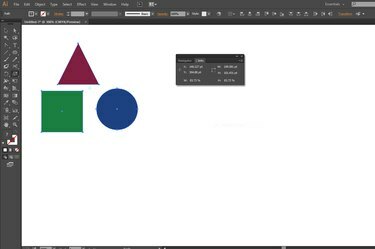
Кликните и превуците да бисте интерактивно скалирали помоћу алата Сцале.
Алат Сцале ради интерактивно када превучете изабрани објекат или монтажну плочу која га окружује. Када је алат Сцале активан, референтна тачка цијан боје појављује се у средини селекције, показујући вам порекло било које трансформације скалирања које примените. Превуците референтну тачку на другу локацију на или ван селекције да бисте променили одакле почиње операција скалирања слободном руком. Држите притиснут тастер „Схифт“ док интерактивно скалирате да бисте ограничили алат тако да ради пропорционално.
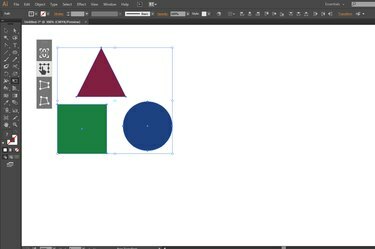
Алат Фрее Трансформ комбинује скалирање са две друге функције.
Алат Фрее Трансформ комбинује функције алата Сцале, Ротате и Схеар. Да бисте га користили за скалирање активне селекције, притисните „Е“ да бисте се пребацили на алатку и поставили курсор на монтажну таблу. Када се курсор промени у лук са врховима стрелица на сваком крају, кликните и превуците да бисте користили алатку за слободну трансформацију на исти начин на који радите са алатом Сцале.
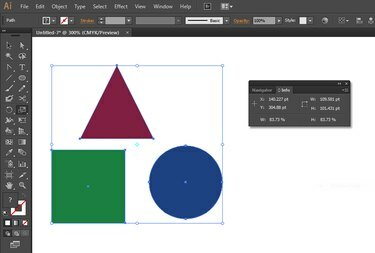
Алат за избор служи као интерфејс за скалирање.
Адобе Иллустратор подразумевано приказује гранични оквир око било које активне селекције. Кутија укључује ручке на сваком углу и на средини сваке стране. Притисните "В" да бисте активирали алатку за избор и позиционирали курсор тик изван граничног оквира. Када видите лук са стрелицама на сваком крају који сигнализира операције скалирања, кликните и превуците да бисте променили величину уметничког дела. Ако не видите гранични оквир када користите алатку за селекцију, притисните „Схифт-Цтрл-Б“ или отворите „Виев“ и изаберите „Прикажи гранични оквир“. Без граничног оквира, алатка за избор не укључује скалирање Опције.
Команда „Трансформирај сваку“.
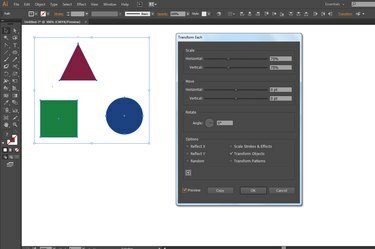
Трансформишите сваку ставку у избору појединачно помоћу команде Трансформ Еацх.
Да бисте трансформисали сваку ставку у избор више ставки појединачно, уместо да скалирате избор у целини, отворите „Трансформација“ менија „Објекат“ подмени и изаберите „Трансформирај сваки“. Оквир за дијалог Трансформ Евери вам даје независну хоризонталну и вертикалну контролу процента скалирања који сте ви применити. Активирајте поље за потврду „Рандом“ да бисте применили незнатно различите проценте скалирања на појединачне објекте у оквиру свог избора без прекорачења процента које унесете.
Трансформ Панел
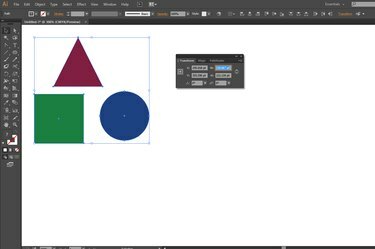
Унесите одређене димензије или прорачуне скалирања у панел Трансформ.
Унесите нову ширину или висину у таблу Трансформ да бисте променили димензије активне селекције. Такође можете користити панел Трансформ за скалирање помоћу математичких операција. Откуцајте звездицу праћену бројем након постојећег мерења да бисте помножили димензију са вредношћу коју унесете. Унесите косу црту праћену бројем да бисте поделили мерење. Унесите знак плус или минус након чега следи нумеричка вредност да бисте додали или одузели одређени износ од постојеће димензије. Да бисте направили скалирани дупликат селекције и оставили оригинално уметничко дело у тренутној величини, притисните „Алт-Ентер“ да бисте применили промену коју направите. Да бисте променили једну димензију и променили другу пропорционално, притисните "Цтрл-Ентер" када скалирате или активирајте икону везе поред поља за мерење. Притисните "Алт-Цтрл-Ентер" да бисте направили дупликат оригиналног избора у пропорционалној величини.
Скалирање потеза и ефеката

Неке функције Иллустратор-а укључују контроле које скалирају тежину потеза и параметре ефеката заједно са уметничким делом и текстом.
Дијалошки оквири за Адобе Иллустраторов алат Сцале и Трансформ. Свака функција укључује поставку која прилагођава потезе и ефекте заједно са текстом и графиком. На пример, ако примените фактор скалирања од 150 процената на објекат путање са потезом од 1 тачке, скалирани резултат носи потез од 1,5 тачке. Ову опцију можете подесити као глобалну преференцу у одељку Опште поставке апликације тако да се примењује када користите алате и процесе који је не нуде као избор. Ако искључите функцију у алату Сцале или Трансформ Евери дијалог прозору, замењујете Опште поставке. Утицај подешавања ефеката варира у зависности од величине вашег уметничког дела и процента гледања на којем испитујете свој рад.
Информације о верзији
Информације у овом чланку односе се на Адобе Иллустратор ЦЦ 2014, Адобе Иллустратор ЦЦ и Адобе Иллустратор ЦС6. Може се мало или значајно разликовати од других верзија или производа.



